리눅스에서 Skype 통화를 녹음하는 것은 매우 까다로운사업. Microsoft는 지속적으로 프로그램의 프레임 워크와 기존 도구를 손상시키는 다른 도구와의 상호 작용 방식을 업데이트합니다. 수년 동안 Skype Call Recorder와 같은 작은 프로그램은 인기있는 VOIP 프로그램에 직접 연결하여 모든 것을 녹음 할 수 있었지만 요즘에는 Linux에서 Skype 통화를 녹음하기가 쉽지 않습니다.
이 자습서에서는 녹화를 사용합니다.OpenBroadcaster 소프트웨어의 기능. PC 오디오뿐만 아니라 PC 오디오 입력에서 동시에 오디오를 녹음 할 수 있으므로이 경로를 사용합니다.
불행히도 OBS는 비디오 FLV (플래시) 비디오 형식으로 만 기록하므로 Skype 전화를받은 후에 비디오를 MP3 파일로 변환해야합니다.
아래 지침에 따라 Linux PC에 OBS를 설치하십시오. 또한 최신 버전의 Skype가 설치되어 있는지 확인하십시오.
OBS로 Skype 통화 기록
OBS 도구를 열고“믹서”를보십시오.”데스크톱 오디오와 기본 마이크 입력 모두에 대한 사운드 볼륨 (녹음 중)을 관리 할 수있는 오디오 분석기입니다. 믹서는 레벨이 어떻게 보이는지 보여줄 것입니다. 슬라이더를 드래그하여 이러한 수준의 혼란. 레벨에 만족하면 Skype를 열고 음성 통화를 시작하십시오. 당신과 손님이 말을 할 때 믹서 위의 미터가 움직이기 시작합니다. 눈을 떼지 말고 소리가 크게 들리지 않도록하십시오.
소스를보고 + 부호를 클릭하십시오. 소스“Audio Output Capture (PulseAudio)”와 Audio Input Capture (PulseAudio)를 추가하십시오.

참고 : Linux 데스크톱의 다른 모든 사운드는 음소거 된 상태로 유지하십시오. 녹음에 표시되고 모든 것이 엉망이됩니다.
"녹화 시작"버튼을 클릭하고계속해 원하는만큼 OBS에 기록하십시오. 완료되면 "녹화 중지"버튼을 클릭하십시오. OBS가 녹음을 마치면 날짜가 포함 된 FLV 비디오 파일이 표시됩니다. FLV 비디오는 OBS 기록입니다. 이 FLV 파일은이 자습서의 나머지 부분에 필요한 소스 파일이므로 안전한 장소에 보관하십시오.
FFMPEG를 사용하여 FLV를 MP3로 변환
이제 Skype 대화를 녹음했습니다FLV 파일에 OBS를 사용하면 오디오 파일로 변환해야합니다. 가장 쉬운 방법은 FFMPEG 명령 줄 인코더 도구를 사용하는 것입니다. PC에이 도구가 이미있을 가능성이 높습니다. 그렇지 않은 경우 지시 사항에 따라 Linux에 FFMPEG를 설치하십시오.
FFMPEG 설치
우분투
sudo apt install ffmpeg
데비안
sudo apt-get install ffmpeg
아치 리눅스
sudo pacman -S ffmpeg
페도라
sudo dnf install ffmpeg
오픈 수세
sudo dnf install ffmpeg
다른 리눅스
FFMPEG는 널리 사용되는 인코딩 도구이며리눅스에서 많은 오디오 및 비디오 프로그램의 중추. 배포본이 위에 나열되어 있지 않고 설치해야하는 경우 터미널을 열고 패키지 관리자를 사용하여 "FFMPEG"를 검색하십시오. 그렇지 않으면 공식 FFmpeg 웹 사이트를 방문하여 직접 빌드 및 설치하는 방법을 배우십시오.
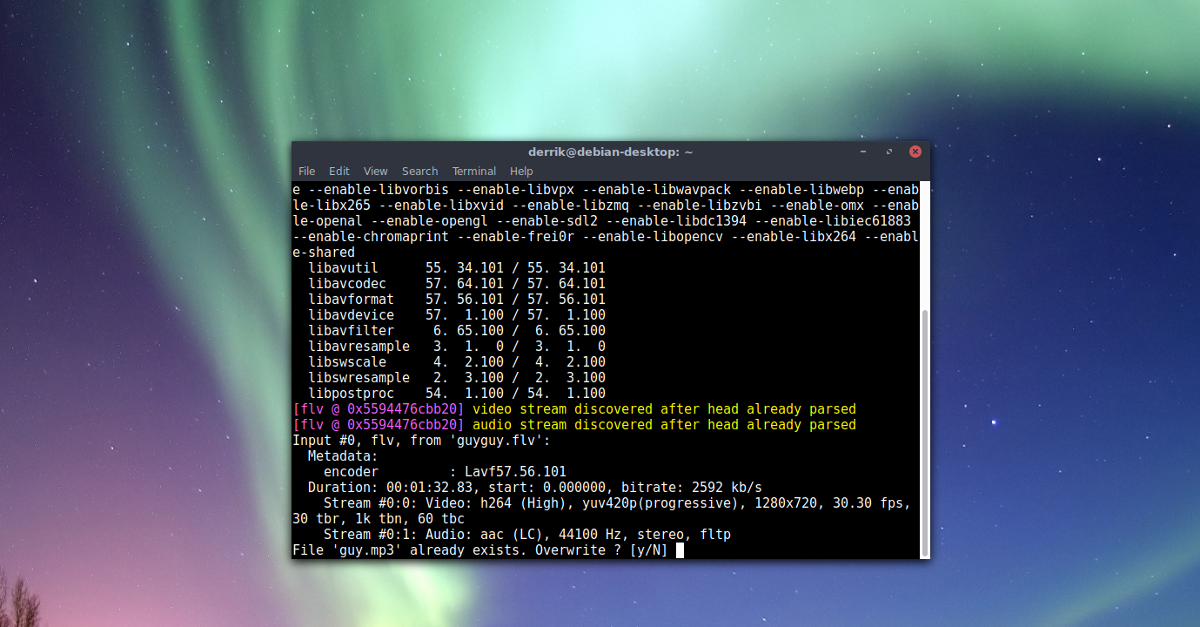
시스템에서 FFMPEG를 사용하면 인코딩을 시작할 수 있습니다. 파일 관리자를 열어 /집/FLV 기록 파일을 마우스 오른쪽 버튼으로 클릭하고 이름을 skype-call.flv. 이름을 바꾸면 터미널에서 제목을 쉽게 작성할 수 있습니다.
그런 다음 인코딩 도구를 사용하여 FLV를 MP3로 변환하십시오.
ffmpeg -i skype-call.flv skype-call.mp3
FFmpeg가 완료되면 스카이프-전화 .mp3 당신의 /집/ 예배 규칙서.
다음으로 삭제 스카이프 통화.flv이제 녹음이 변환되었습니다.
rm skype-call.flv
Audacity를 사용하여 Skype 녹음 편집
Linux에는 많은 오디오 편집기가 있지만 기본 편집의 경우 Audacity를 잘못 사용할 수 없습니다. 새로 변환 된 MP3 파일을 편집하려면 Audacity 도구를 설치하십시오.
대담 설치
우분투
sudo apt install audacity
데비안
sudo apt-get install audacity
아치 리눅스
sudo pacman -S audacity
페도라
sudo dnf install audacity
오픈 수세
sudo zypper install audacity
Audacity를 설치 한 후 열어서 클릭하십시오"파일" "파일"메뉴에서 "가져 오기"를 찾아 마우스로 가리 킵니다. "가져 오기"에서 "오디오"를 선택하십시오. 오디오 옵션을 클릭하면 파일 브라우저가 열립니다. 그것을 사용하여 찾아 스카이프-전화 .mp3‘열기’를 클릭하십시오.
오디오, 특히 긴 형식의 MP3 파일 가져 오기(스카이프 대화처럼) PC의 성능에 따라 시간이 걸릴 수 있습니다. 잠시 후 MP3 파일이 Audacity에 완전히로드됩니다.
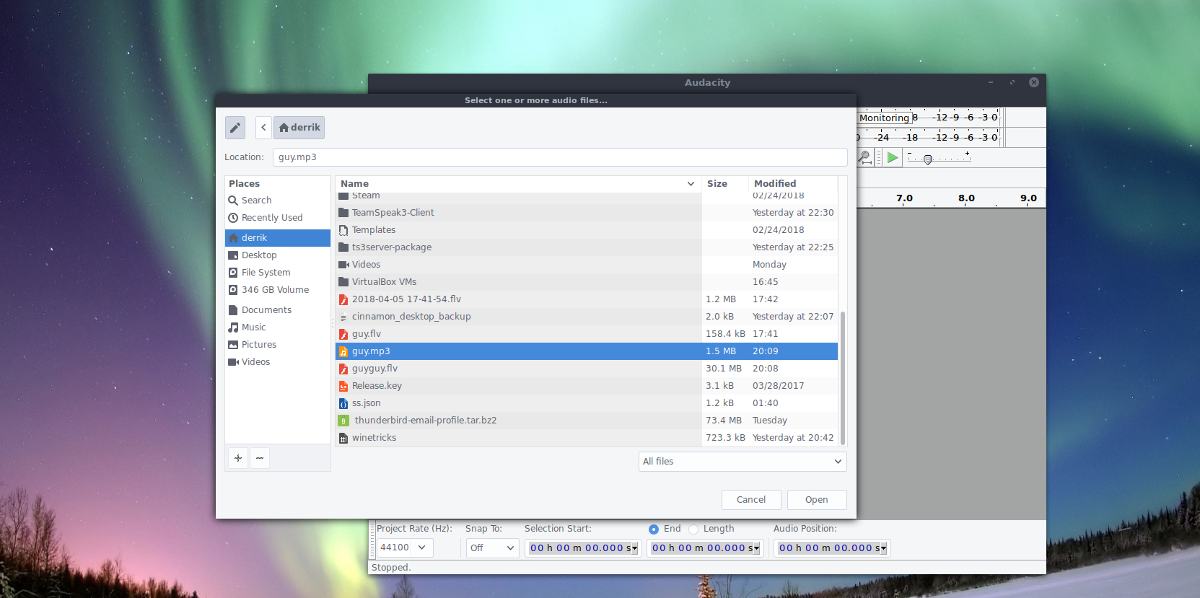
오디오 파일을 내보내는 경우 (특히 스테레오 트랙이 두 개 이상인 경우) 시간이 오래 걸릴 수 있습니다.
윤리 및 합법성에 대한 참고 사항
Skype 통화는 같은 방식으로 규제되지 않지만셀룰러 네트워크를 통한 통화는 통화중인 모든 사람이 자신이 녹음되고 있음을 모르는 경우 Skype 통화를 녹음하는 것은 불법 일 수 있습니다. 귀하의 국가에서 개인 정보 보호법을 위반하지 않도록하고 상대방이 정중하게 기록되고 있음을 알리십시오.













코멘트